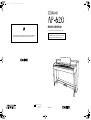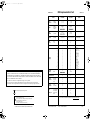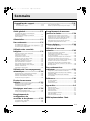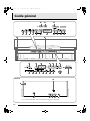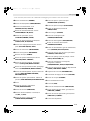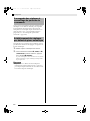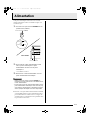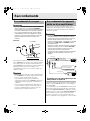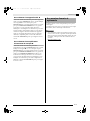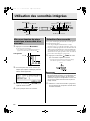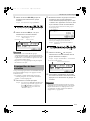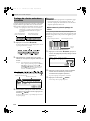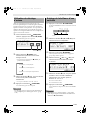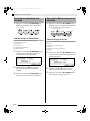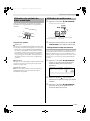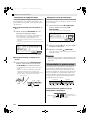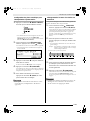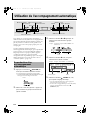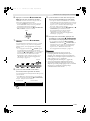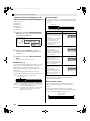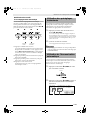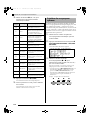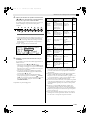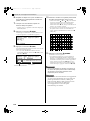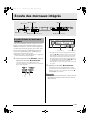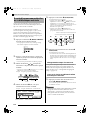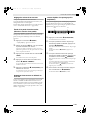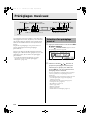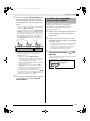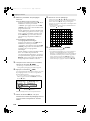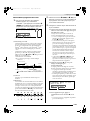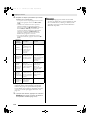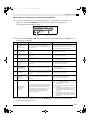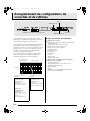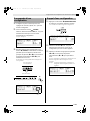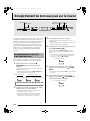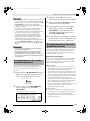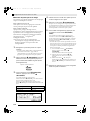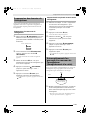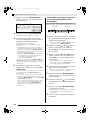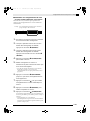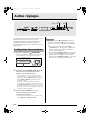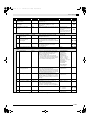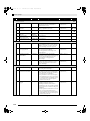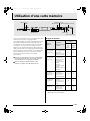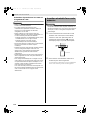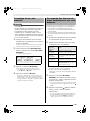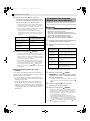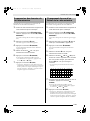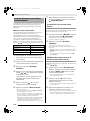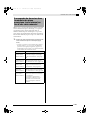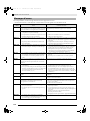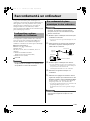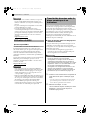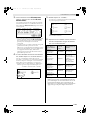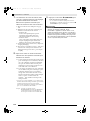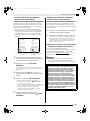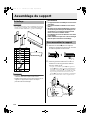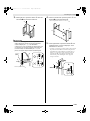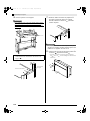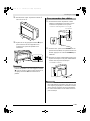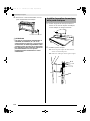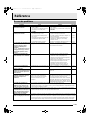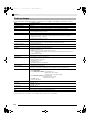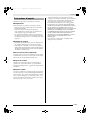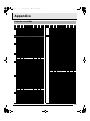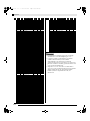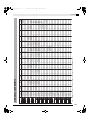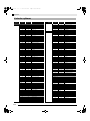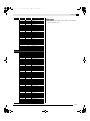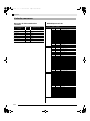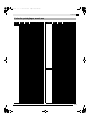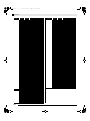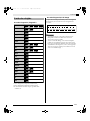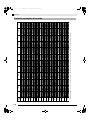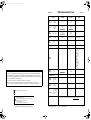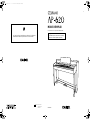Casio AP-620 Manuel utilisateur
- Catégorie
- Instruments de musique
- Taper
- Manuel utilisateur

AP620F1A
F
MODE D’EMPLOI
Conservez en lieu sûr pour toute référence future.
Consignes de sécurité
Avant d’utiliser le piano, veuillez lire les « Précautions
concernant la sécurité » imprimées séparément.
MA0907-A Printed in China
Imprimé en Chine
AP620F1A
C
Ce sigle signifie que l’emballage est conforme à la législation
allemande en matière de protection de l’environnement.
AP620_f_Cover1-4.fm 1 ページ 2009年7月9日 木曜日 午後12時49分

z EN AUCUN CAS CASIO NE PEUT ÊTRE TENU POUR RESPONSABLE DE DOMMAGES, QUELS QU’ILS
SOIENT, (Y COMPRIS MAIS SANS S’Y LIMITER, DE DOMMAGES DUS À UNE PERTE DE BÉNÉFICES,
UNE INTERRUPTION COMMERCIALE, UNE PERTE D’INFORMATIONS) RÉSULTANT DE L’EMPLOI
OU DE L’IMPOSSIBILITÉ D’EMPLOYER CE MANUEL OU CE PRODUIT, MÊME SI CASIO A ÉTÉ AVERTI
DE LA POSSIBILITEÉ DE TELS DOMMAGES.
z Le contenu de ce manuel est susceptible d’être changé sans avis préalable.
z L’aspect actuel de ce produit peut être différent de celui du produit illustré dans ce mode d’emploi.
z Les noms de sociétés et de produits utilisés dans ce manuel peuvent être des marques déposées de tiers.
Cette marque ne s’applique qu’aux pays de l’UE.
Cette marque n’est valide que pour l’AP-620BKV.
Veuillez conserver ces informations pour toute référence future.
Manufacturer:
CASIO COMPUTER CO.,LTD.
6-2, Hon-machi 1-chome, Shibuya-ku, Tokyo 151-8543, Japan
Responsible within the European Union:
CASIO EUROPE GmbH
Casio-Platz 1, 22848 Norderstedt, Germany
Function Transmitted Recognized Remarks
Basic
Channel
1 - 16
1 - 16
1 - 16
1 - 16
Default
Changed
Note
Number
0 - 127 0 - 127
0 - 127
*
1True voice
Program
Change
OO
0 - 127:True #
After
Touch
Control
Change
X
X
X
O
Pitch Bender
XO
System Exclusive
OO
Key’s
Ch’s
Velocity
O
9nH v = 1 - 127
X
8nH v = 64
O
9nH v = 1 - 127
X
9nH v = 0, 8nH v =
**
Note ON
Note OFF
Mode
Mode 3
X
Mode 3
X
Default
Messages
Altered
System
Common
X
X
X
X
X
X
: Song Pos
: Song Sel
: Tune
Aux
Messages
Remarks
X
O
X
X
X
O
O
X
: Local ON/OFF
: All notes OFF
: Active Sense
: Reset
System
Real Time
O
O
X
X
: Clock
: Commands
0, 32
1
5
6, 38
7
10
11
16
17
18
19
64
65
66
67
76
77
78
80
81
82
83
84
91
93
100, 101
120
121
Bank select
Modulation
Portamento Time
Data entry LSB, MSB
*2
Volume
Pan
Expression
DSP Parameter0
*2
DSP Parameter1
*2
DSP Parameter2
*2
DSP Parameter3
*2
Damper
Portamento Switch
Sostenuto
Soft pedal
Vibrato rate
Vibrato depth
Vibrato delay
DSP Parameter4
*2
DSP Parameter5
*2
DSP Parameter6
*2
DSP Parameter7
*2
Portamento Control
Reverb send
Chorus send
RPN LSB, MSB
*2
All sound off
Reset all controller
Model AP-620 Version : 1.0
Mode 1 : OMNI ON, POLY
Mode 3 : OMNI OFF, POLY
Mode 2 : OMNI ON, MONO
Mode 4 : OMNI OFF, MONO
O : Yes
X : No
O
O
O
O
O
O
O
O
O
O
O
O
O
O
O
O
O
O
O
O
O
O
O
O
O
O
O
O
O
X
X
X
O
X
X
X
X
X
X
O
X
O
O
X
X
X
X
X
X
X
X
O
O
X
O
O
*2
MIDI Implementation Chart
**: sans relation
*1 : Selon la sonorité
*2 : Pour le détail, voir l’Implémentation MIDI sur le site http://world.casio.com
/.
AP620_f_Cover1-4.fm 2 ページ 2009年7月10日 金曜日 午後6時0分
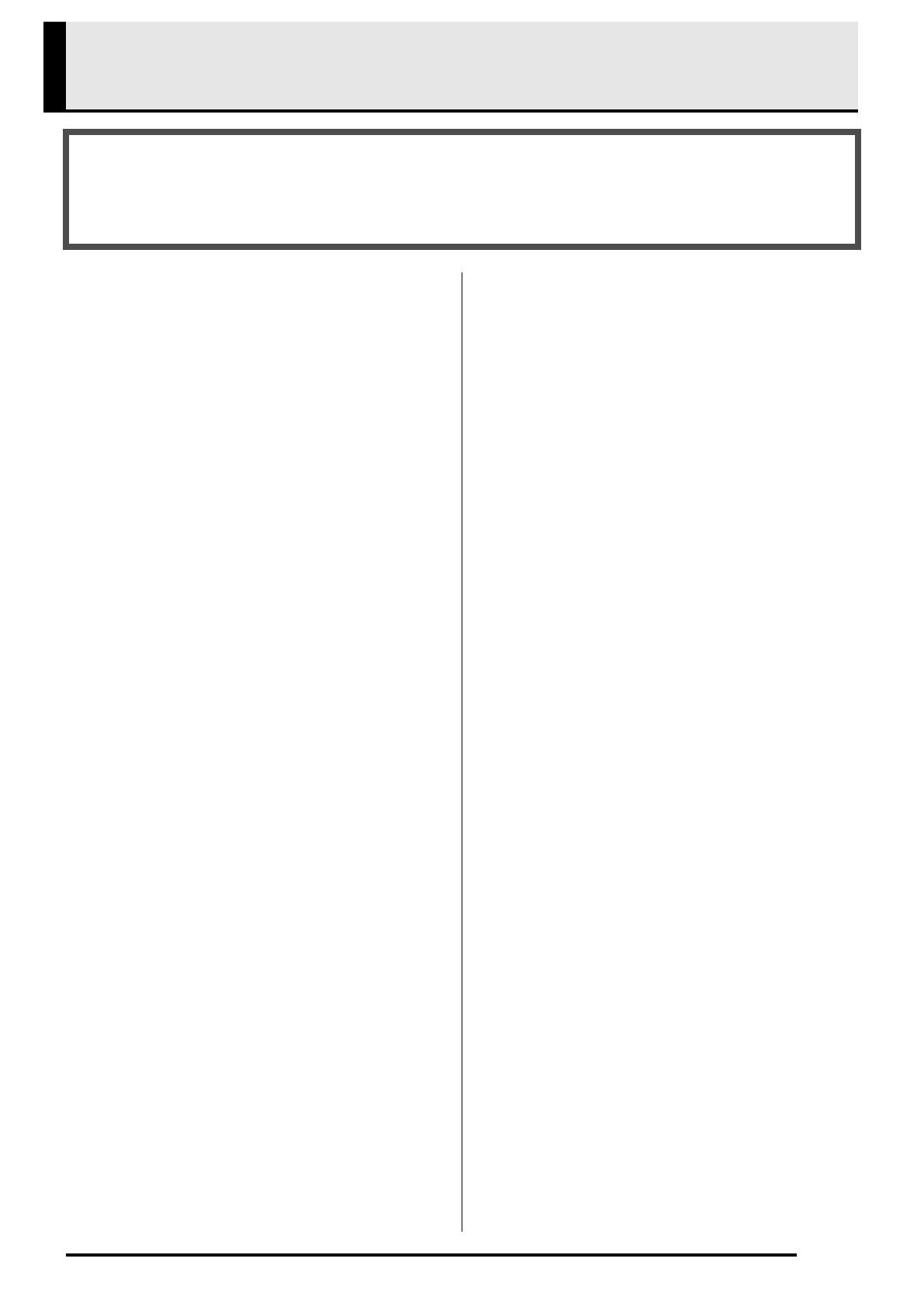
F-1
Sommaire
Guide général................................F-2
Sauvegarde des réglages et verrouillage du
panneau de commande ..........................................................F-4
Rétablissement des réglages par défaut du
piano numérique.....................................................................F-4
Alimentation..................................F-5
Raccordements.............................F-6
Raccordement de casques.....................................................F-6
Raccordement d’un appareil audio ou d’un amplificateur.......F-6
Accessoires fournis et optionnels ...........................................F-7
Utilisation des sonorités
intégrées........................................F-8
Mise sous tension du piano numérique et
exécution d’un morceau..........................................................F-8
Sélection d’une sonorité..........................................................F-8
Superposition de deux sonorités.............................................F-9
Partage du clavier entre deux sonorités ...............................F-10
Utilisation du décalage d’octave ...........................................F-11
Réglage de la brillance d’une sonorité..................................F-11
Ajout de réverbération à la sonorité......................................F-12
Ajout de l’effet de chorus à la sonorité..................................F-12
Utilisation des pédales du piano numérique .........................F-13
Utilisation du métronome......................................................F-13
Interprétation à quatre mains................................................F-14
Utilisation de l’accompagnement
automatique................................F-16
Reproduction d’un accompagnement automatique ..............F-16
Utilisation des préréglages instantanés ................................F-19
Utilisation de l’harmonisation automatique ...........................F-19
Création de vos propres rythmes..........................................F-20
Écoute des morceaux
intégrés........................................F-23
Écoute de tous les morceaux intégrés..................................F-23
Écoute d’un morceau particulier de
la bibliothèque musicale........................................................F-24
Préréglages musicaux ...............F-26
Sélection d’un préréglage musical........................................F-26
Création d’un préréglage personnalisé original ....................F-27
Enregistrement de
configurations de
sonorités et de rythmes.............F-32
Sauvegarde d’une configuration...........................................F-33
Rappel d’une configuration...................................................F-33
Enregistrement du morceau
joué sur le clavier....................... F-34
Enregistrement ou écoute d’un seul morceau.......................F-34
Enregistrement ou écoute de plusieurs morceaux................F-35
Enregistrement sur une piste particulière (Partie).................F-35
Suppression des données de l’enregistreur..........................F-37
Réenregistrement d’un passage d’un morceau de
l’enregistreur (Enregistrement à la volée) .............................F-37
Autres réglages.......................... F-40
Configuration des paramètres...............................................F-40
Utilisation d’une carte
mémoire...................................... F-43
Insertion et retrait d’une carte mémoire ................................F-44
Formatage d’une carte mémoire...........................................F-45
Sauvegarde des données du piano numérique
sur une carte mémoire..........................................................F-45
Chargement de données depuis une carte mémoire............F-46
Suppression des données de la carte mémoire....................F-47
Changement de nom d’un fichier de la carte mémoire .........F-47
Lecture d’un morceau d’une carte mémoire..........................F-48
Sauvegarde de données dans la mémoire du piano
numérique (zone interne) au lieu d’une carte mémoire.........F-49
Messages d’erreur ................................................................F-50
Raccordement à un
ordinateur ................................... F-51
Configuration système minimale de l’ordinateur...................F-51
Raccordement du piano numérique à votre ordinateur.........F-51
Utilisation de MIDI.................................................................F-52
Transfert de données entre le piano numérique
et un ordinateur.....................................................................F-52
Référence.................................... F-61
En cas de problème..............................................................F-61
Fiche technique.....................................................................F-62
Précautions d’emploi.............................................................F-63
Appendice.....................................A-1
Liste des sonorités................................................................. A-1
Liste des sons de batterie...................................................... A-3
Liste des rythmes................................................................... A-4
Liste des morceaux................................................................ A-6
Liste des préréglages musicaux............................................. A-7
Guide des doigtés.................................................................. A-9
Liste des exemples d’accords.............................................. A-10
MIDI Implementation Chart
Assemblage du support .............................................................................F-56
Déballage...........................................................................F-56
Pour assembler le support.................................................F-56
Pour raccorder des câbles.................................................F-59
Installer le pupitre de musique et le porte-casques............F-60
AP620_f.book 1 ページ 2009年7月9日 木曜日 午後12時44分

F-2
Guide général
2
do
3 4 5 6 bm bn bo bp7 bk
8 9 bl
ck cl cm cn co cp cq cr dm dn
br bs cs ct dk dlbt
bq1
dp
dsdq* dt ek el
dr
Dessous
* Le cordon d’alimentation de l’AP-620 est fixé au piano numérique.
AP620_f.book 2 ページ 2009年7月9日 木曜日 午後12時44分

Guide général
F-3
• Dans ce manuel, les boutons et les commandes sont désignés par les numéros et les noms suivants.
1
Bouton d’alimentation (POWER)
2
Bouton d’intro/répétition (INTRO/REPEAT)
3
Bouton normal/intermède, recul
(NORMAL/FILL-IN, sREW)
4
Bouton de variation/intermède, avance
(VARIATION/FILL-IN, dFF)
5
Bouton de synchro/fin, pause
(SYNCHRO/ENDING, PAUSE)
6
Bouton de démarrage/arrêt, lecture/arrêt
(START/STOP, PLAY/STOP)
7
Bouton d’accompagnement en/hors service,
partie (ACCOMP ON/OFF, PART)
8
Bouton de métronome (METRONOME)
9
Bouton d’enregistreur (RECORDER)
bk
Boutons de tempo (TEMPO)
bl
Bouton de rythme, bibliothèque musicale
(RHYTHM, MUSIC LIBRARY)
bm
Bouton de musique pop/jazz, préréglage
musical (POPS/JAZZ, MUSIC PRESET)
bn
Bouton de musique latine/mondiale, préréglage
musical (LATIN/WORLD, MUSIC PRESET)
bo
Bouton de ballade/rythmes de piano, éditeur de
rythmes (BALLAD/PIANO RHYTHMS,
RHYTHM EDITOR)
bp
Bouton de rythmes personnalisés, éditeur de
rythmes (USER RHYTHMS, RHYTHM EDITOR)
bq
Écran
br
Bouton de sonorité, configuration
(TONE, REGISTRATION)
bs
Bouton de fonction (FUNCTION)
bt
Boutons décroissant/NON, croissant/OUI
(w/NO, q/YES)
ck
Bouton de piano à queue moderne
(GRAND PIANO (MODERN))
cl
Bouton de piano à queue classique
(GRAND PIANO (CLASSIC))
cm
Bouton de piano électrique (ELEC PIANO)
cn
Bouton de vibraphone/clavichord
(VIBES/CLAVI)
co
Bouton d’orgue (ORGAN)
cp
Bouton de cordes/pad-synth
(STRINGS/SYNTH-PAD)
cq
Bouton de basse/guitare (BASS/GUITAR)
cr
Bouton de sonorités diverses/GM
(VARIOUS/GM TONES)
cs
Bouton de réverbération, type de réverbération,
sortie (REVERB, REV TYPE, EXIT)
ct
Bouton de chorus, type de chorus, précédent
(CHORUS, CHOR TYPE, u)
dk
Bouton de partage, point de partage, suivant
(SPLIT, SPLIT POINT, i)
dl
Bouton de carte/interne, sauvegarde/
chargement, validation
(CARD/INTERNAL, SAVE/LOAD, ENTER)
dm
Bouton de sauvegarde, mode de dispositif USB
(STORE, USB DEVICE MODE)
dn
Logement de carte SD (SD CARD SLOT)
do
Commande de réglage du volume (VOLUME)
dp
Prises de casques (PHONES)
dq
Prise d’alimentation secteur
dr
Port USB (USB)
ds
Bornes de sortie/entrée MIDI (MIDI OUT/IN)
dt
Prises d’entrée de ligne droite, gauche/mono
(LINE IN R, L/MONO)
ek
Prises de sortie de ligne droite, gauche/mono
(LINE OUT R, L/MONO)
el
Connecteur de pédales
AP620_02_f.fm 3 ページ 2009年7月10日 金曜日 午後6時1分

F-4
Guide général
Vous pouvez sauvegarder les réglages actuels du piano
numérique et verrouiller les boutons pour empêcher
les changements de réglages dus à des erreurs de
manipulation. Pour de plus amples informations à ce
sujet, reportez-vous à « Sauvegarde des réglages »
(page F-42) et à « Verrouillage du panneau de
commande » (page F-42).
Procédez de la façon suivante pour rétablir les valeurs
par défaut des données et des réglages sauvegardés sur
le piano numérique.
1.
Mettez le piano numérique hors tension.
2.
Tout en tenant les boutons
br
(TONE) et
bs
(FUNCTION) tout deux enfoncés, appuyez
sur le bouton
1
(POWER).
Le piano numérique se met sous tension et son système
interne s’initialise. Le piano numérique est disponible
un peu plus tard.
REMARQUE
• Reportez-vous à « Mise sous tension du piano
numérique et exécution d’un morceau » (page F-8)
pour de plus amples informations sur la mise sous et
hors tension du piano numérique.
Sauvegarde des réglages et
verrouillage du panneau de
commande
Rétablissement des réglages
par défaut du piano numérique
AP620_f.book 4 ページ 2009年7月9日 木曜日 午後12時44分

F-5
Alimentation
Votre piano numérique fonctionne sur le courant
secteur domestique. Veillez à l’éteindre lorsque vous
ne l’utilisez pas.
1.
Assurez-vous que le bouton POWER est en
position OFF (saillant).
2.
Raccordez le cordon d’alimentation fourni
avec le piano numérique à la prise
d’alimentation secteur sous le piano
numérique.*
* AP-620BKV seulement
3.
Branchez le cordon d’alimentation sur une
prise d’alimentation domestique.
IMPORTANT !
• Veillez à toujours mettre le bouton POWER en
position OFF avant de brancher ou de débrancher le
cordon d’alimentation.
• La forme de la fiche du cordon d’alimentation et de la
prise d’alimentation domestique varie selon les pays
et les régions géographiques. L’illustration suivante
donne quelques exemples des formes disponibles.
z Assurez-vous que le témoin d’alimentation est éteint
avant de débrancher le cordon d’alimentation de la
prise d’alimentation. Veillez à lire les consignes de
sécurité relatives à l’alimentation et à prendre toutes
les précautions nécessaires.
ON
OFF
Bouton d’alimentation (POWER)
Face avant
Témoin d’alimentation
(Témoin d’alimentation
éclairé)
(Témoin d’alimentation
éteint)
AP620_f.book 5 ページ 2009年7月9日 木曜日 午後12時44分

F-6
Raccordements
IMPORTANT !
• Avant de raccorder des casques, veillez à réduire le
niveau sonore avec la commande VOLUME du
piano numérique. Vous pouvez augmenter le volume
au niveau souhaité après avoir raccordé l’appareil.
• Sur ce piano numérique la sortie sonore s’ajuste
automatiquement au niveau adapté aux casques
(lorsque des casques sont branchés) ou aux haut-
parleurs intégrés (lorsqu’aucun casque n’est
branché).
Raccordez des casques en vente dans le commerce aux
prises PHONES. La sortie du son par les haut-parleurs
est coupée lorsque des casques sont branchés sur les
prises PHONES, ce qui permet de s’exercer la nuit sans
déranger personne. Pour vous protéger l’ouïe,
n’augmentez pas trop le niveau sonore lorsque vous
utilisez un casque.
REMARQUE
• Enfoncez bien les fiches des casques à fond dans les
prises PHONES. Si la fiche n’est pas bien enfoncée,
le son ne sortira que d’un côté du casque.
• Si les fiches des casques que vous utilisez ne
s’insèrent pas dans les prises PHONES, utilisez les
adaptateurs de fiche appropriés en vente dans le
commerce.
• Si vous utilisez des adaptateurs de fiche pour vos
casques, veillez à ne pas les laisser sur les prises
lorsque vous débranchez les casques. Sinon, les
haut-parleurs ne restitueront pas le son.
Vous pouvez raccorder un appareil audio ou un
amplificateur de musique au piano numérique, puis
transmettre le son à des enceintes pour l’amplifier et
améliorer sa qualité.
IMPORTANT !
• Sur ce piano numérique la sortie sonore s’ajuste
automatiquement au niveau adapté aux casques
(lorsque des casques sont branchés) ou aux haut-
parleurs intégrés (lorsqu’aucun casque n’est
branché). En même temps, la qualité du son restitué
par les prises LINE OUT R et L/MONO du piano
numérique change.
• Avant de raccorder un appareil au piano numérique,
réduisez le volume avec la commande VOLUME.
Vous pouvez augmenter le volume au niveau
souhaité après avoir raccordé l’appareil.
• Avant de raccorder un appareil au piano numérique,
veuillez lire la documentation fournie avec cet
appareil.
Écoute du son d’un autre appareil par les
haut-parleurs du piano 1
Utilisez des câbles du commerce pour relier l’appareil
audio aux prises LINE IN du piano, comme indiqué
sur la Figure 1.
Le son entrant par la prise LINE IN R est restitué par le
haut-parleur droit du piano tandis que le son entrant
par la prise LINE IN L/MONO est restitué par le haut-
parleur gauche. Si seule la prise LINE IN L/MONO est
reliée, le même son sera restitué par les deux haut-
parleurs. Vous devez vous procurer des câbles de
liaison compatibles avec l’appareil que vous raccordez.
Raccordement de casques
Prises PHONES
Dessous
Fiche stéréo ordinaire
Raccordement d’un appareil
audio ou d’un amplificateur
INPUT 1
INPUT 2
Amplificateur de guitare
Amplificateur de clavier, etc.
Fiche ordinaire
Jack ordinaire
GAUCHE (blanche)
DROITE (rouge)
Enregistreur de cassette,
source sonore MIDI, etc.
Prise AUX IN d’amplificateur audio, etc.
Fiche cinch
AP620_f.book 6 ページ 2009年7月9日 木曜日 午後12時44分

Raccordements
F-7
Raccordement à un appareil audio 2
Utilisez des câbles du commerce pour relier l’appareil
audio aux prises LINE OUT du piano, comme indiqué
sur la Figure 2. Le son sortant par la prise
LINE OUT R est la voie droite tandis que le son sortant
par la prise LINE OUT L/MONO est la voie gauche.
Vous devez vous procurer des câbles de liaison
identiques à ceux indiqués sur l’illustration pour relier
l’appareil audio. Normalement, dans ce cas de figure,
vous devez régler le sélecteur d’entrée de l’appareil
audio sur le réglage désignant la prise (par exemple
AUX IN) à laquelle le piano est raccordé. Utilisez la
commande VOLUME du piano pour régler le niveau
sonore.
Raccordement d’un amplificateur
d’instrument de musique 3
Utilisez des câbles du commerce pour relier
l’amplificateur aux prises LINE OUT du piano, comme
indiqué sur la Figure 3. Le son sortant par la prise
LINE OUT R est la voie droite tandis que le son sortant
par la prise LINE OUT L/MONO est la voie gauche. Si
seule la prise LINE OUT L/MONO est reliée, le son
restitué sera un mixage des deux voies. Vous devez
vous procurer des câbles de liaison identiques à ceux
indiqués sur l’illustration pour relier l’amplificateur.
Utilisez la commande VOLUME du piano pour régler
le niveau sonore.
N’utilisez que les accessoires spécifiés pour ce piano
numérique.
L’utilisation d’accessoires non autorisés crée un risque
d’incendie, de choc électrique et de blessure.
REMARQUE
• Vous obtiendrez toutes les informations nécessaires
sur les accessoires de ce produit vendus séparément
dans le catalogue CASIO, disponible auprès de votre
revendeur, ainsi que sur le site CASIO à l’adresse
suivante.
http://world.casio.com/
Accessoires fournis et
optionnels
AP620_f.book 7 ページ 2009年7月9日 木曜日 午後12時44分

F-8
Utilisation des sonorités intégrées
1.
Appuyez sur le bouton
1
(POWER).
Le clavier se met sous tension.
• Pour mettre le piano numérique hors tension,
appuyez une nouvelle fois sur le bouton
1
.
2.
Un instant plus tard, l’écran suivant, qui
indique que le piano numérique peut être
utilisé, devrait apparaître.
3.
Utilisez la commande
do
(VOLUME) pour
régler le niveau sonore.
4.
Jouez quelque chose sur le clavier.
Votre piano numérique présente 250 sonorités, qui se
divisent en huit groupes.
• Pour de plus amples informations à ce sujet,
reportez-vous à la « Liste des sonorités » (page A-1).
• Le piano numérique présente aussi des morceaux de
démonstration qui mettent en valeur les différentes
caractéristiques des sonorités. Pour de plus amples
informations à ce sujet, reportez-vous à « Écoute de
tous les morceaux intégrés » (page F-23).
1.
Appuyez sur le bouton
br
(TONE) de sorte
que son témoin supérieur s’éclaire.
• À chaque pression du bouton, l’éclairage change
entre témoin supérieur ou témoin inférieur.
IMPORTANT !
• Si vous passez à l’étape suivante lorsque le témoin
REGISTRATION est éclairé, une configuration sera
rappelée de la mémoire (page F-32), et le piano
numérique changera de configuration. Assurez-vous
que le témoin TONE est éclairé avant de passer à
l’étape suivante.
2.
Utilisez la « Liste des sonorités » (page A-1)
pour rechercher le groupe et le numéro de la
sonorité souhaitée.
dlENTER
dkSPLIT, ibsFUNCTION
7PART
bkTEMPO
csREVERB
brTONE
ctCHORUS, ubtw, q8METRONOME
blMUSIC LIBRARY
ck
–
crGroupes de sonorités
Mise sous tension du piano
numérique et exécution d’un
morceau
Bouton
1
Côté gauche
Sélection d’une sonorité
Éclairé
AP620_f.book 8 ページ 2009年7月9日 木曜日 午後12時44分

Utilisation des sonorités intégrées
F-9
3.
Utilisez les boutons
ck
à
cr
(groupes de
sonorités) pour sélectionner le groupe
souhaité.
Exemple : Pour sélectionner le groupe ORGAN
4.
Utilisez les boutons
bt
(w, q) pour
sélectionner la sonorité souhaitée.
Exemple : Pour sélectionner le groupe
« 002 Jazz Organ »
REMARQUE
• Pour revenir à la sonorité 001 du groupe
actuellement sélectionné, appuyez simultanément
sur q et w. Le numéro de sonorité changera plus
rapidement si vous maintenez la pression sur l’un
ou l’autre des deux boutons.
• Reportez-vous à la page F-40 pour de plus amples
informations à ce sujet.
Vous pouvez superposer deux sonorités différentes qui
résonnent ensemble lorsque vous appuyez sur une
touche du clavier.
• La première sonorité sélectionnée est appelée
« sonorité principale » et la seconde sonorité est
appelée « sonorité superposée ».
1.
Sélectionnez la sonorité principale.
Exemple : Pour sélectionner MELLOW PIANO qui fait
partie du groupe CLASSIC, appuyez sur le
bouton
cl
(CLASSIC), puis utilisez les
boutons
bt
(w, q) pour sélectionner
« 002 Mellow Piano ».
2.
Maintenez le bouton du groupe contenant la
sonorité que vous voulez sélectionner
comme sonorité superposée jusqu’à ce que
« LAYER: ON » apparaisse sur l’écran, de la
façon suivante, et reste un instant affiché.
Les sonorités sélectionnées dans les deux groupes
seront superposées.
Le bouton que vous maintenez enfoncé à l’étape 2
s’éclaire pour indiquer qu’il est sélectionné.
Exemple : Lorsque le groupe BASS/GUITAR est
sélectionné
3.
Utilisez les boutons
bt
(w, q) pour
sélectionner la sonorité souhaitée dans le
groupe sélectionné à l’étape 2.
Exemple : Lorsque « 006 Picked Bass » est sélectionné
4.
Pour mettre la superposition de sonorités
hors service et revenir à une seule sonorité,
appuyez sur un des boutons de groupes de
sonorités.
REMARQUE
• Vous pouvez ajuster la balance entre la sonorité
principale et la sonorité superposée. Pour de plus
amples informations à ce sujet, reportez-vous à
« Volume des sonorités superposées (Balance
superposition) » (page F-41).
Superposition de deux
sonorités
Éclairé
Numéro de la sonorité Nom de la sonorité
Éclairé
Numéro de la sonorité superposée
Nom de la sonorité superposée
AP620_f.book 9 ページ 2009年7月9日 木曜日 午後12時44分

F-10
Utilisation des sonorités intégrées
Le clavier peut être partagé de sorte que le côté gauche
(registre inférieur) reproduise une sonorité et le côté
droit (registre supérieur) reproduise un autre sonorité.
Exemple : Pour partager le clavier entre la sonorité GM
SLAP BASS 1 à gauche (registre inférieur) et la
sonorité GRAND PIANO à droite (registre
supérieur).
1.
Appuyez sur le bouton
dk
(SPLIT).
Le témoin SPLIT s’éclaire, ce qui indique que le clavier
est partagé entre deux sonorités.
2.
Sélectionnez la sonorité que vous voulez
affecter au côté gauche (registre inférieur) du
clavier.
Exemple : Pour sélectionner la sonorité GM SLAP
BASS 1 qui fait partie du groupe VARIOUS/
GM TONES, appuyez sur le bouton
cr
(VARIOUS/GM TONES), puis utilisez les
boutons
bt
(w, q) pour sélectionner la
sonorité « 073 GM SlapBass1 ».
3.
Pour mettre le partage de clavier hors service
et revenir à une seule sonorité, appuyez sur
le bouton
dk
(SPLIT).
Le témoin SPLIT s’éteint, ce qui indique que le clavier
n’est plus partagé.
REMARQUE
• Si deux sonorités superposées sont spécifiées (page
F-9) au moment où vous partagez le clavier, les
sonorités superposées résonneront sur le côté droit
(registre supérieur) du clavier.
Déplacement du point de partage du
clavier
Vous pouvez procéder de la façon suivante pour
spécifier la position où le clavier sera partagé entre côté
droit et côté gauche. Cette position est appelée « point
de partage ».
1.
Appuyez sur le bouton
dk
(SPLIT) jusqu’à ce
l’écran de réglage du point de partage suivant
apparaisse.
2.
Appuyez sur la touche de clavier souhaitée
comme touche inférieure gauche de la
sonorité droite (registre supérieur).
Le point de partage est spécifié à ce moment.
3.
Appuyez sur le bouton
dk
(SPLIT).
L’écran du point de partage disparaît.
Partage du clavier entre deux
sonorités
Gauche (Registre inférieur)
Sonorité : GM SLAP BASS 1
Droite (Registre supérieur)
Sonorité : GRAND PIANO
Éclairé
Éclairé
Numéro de la sonorité gauche
Nom de la sonorité gauche
Côté gauche (Registre inférieur) Côté droit (Registre supérieur)
Point de
partage
Nom de la touche correspondant au point de partage actuel
AP620_f.book 10 ページ 2009年7月9日 木曜日 午後12時44分

Utilisation des sonorités intégrées
F-11
Après avoir partagé le clavier (page F-10), vous
trouverez peut-être que les notes du registre inférieur à
gauche sont trop basses ou que les notes du registre
supérieur à droite sont trop hautes. Vous pouvez alors
utiliser le décalage d’octave pour décaler le registre
supérieur ou le registre inférieur d’une ou de plusieurs
octaves vers le haut ou le bas.
1.
Tout en tenant le bouton
bs
(FUNCTION)
enfoncé, appuyez sur le bouton
br
(TONE).
L’écran de décalage d’octave apparaît.
2.
Utilisez le bouton
7
(PART) pour
sélectionner la partie dont vous voulez
changer l’octave.
• À chaque pression du doigt sur
7
(PART), les
parties suivantes défilent.
3.
Utilisez les boutons
bt
(w, q) pour décaler
l’octave de la partie actuellement
sélectionnée.
• Vous pouvez décaler l’octave de –2 à 0 à 2.
4.
Appuyez sur le bouton
bs
(FUNCTION).
L’écran de décalage d’octave disparaît.
REMARQUE
• Le décalage d’octave peut aussi être effectué de la
façon indiquée pour « Décalage d’octave » (page
F-41).
1.
Appuyez sur le bouton
bs
(FUNCTION).
Le témoin FUNCTION s’éclaire et l’écran des fonctions
apparaît.
2.
Utilisez les boutons
dk
(i) et
ct
(u) pour
sélectionner l’écran Tmpr/Effect.
3.
Appuyez sur le bouton
dl
(ENTER).
L’écran permettant de sélectionner les réglages du
groupe Tmpr/Effect apparaît.
4.
Utilisez le bouton
dk
(i) ou
ct
(u) pour
sélectionner l’écran de brillance indiqué
ci-dessous.
5.
U
tilisez les boutons
bt
(w, q) pour ajuster
la brillance de la sonorité actuellement
sélectionnée. Vous pouvez ajuster la
brillance de –3 à 0 à 3.
6.
Appuyez sur le bouton
bs
(FUNCTION).
L’écran de brillance disparaît et le témoin FUNCTION
s’éteint.
REMARQUE
• Reportez-vous à « Autres réglages » (page F-40)
pour de plus amples informations sur l’utilisation
du bouton
bs
(FUNCTION).
Utilisation du décalage
d’octave
Montant du décalage
Registre actuellement sélectionné
U1 (Supérieur 1) : Sonorité principale
U2 (Supérieur 2) : Sonorité superposée
L1 (Inférieur 1) : Sonorité gauche (registre inférieur)
Réglage de la brillance d’une
sonorité
w : Plus velouté et doux
q : Plus lumineux et dur
Éclairé
AP620_f.book 11 ページ 2009年7月9日 木曜日 午後12時44分

F-12
Utilisation des sonorités intégrées
1.
Appuyez sur le bouton
cs
(REVERB) pour
mettre la réverbération en ou hors service.
Sélection du type de réverbération
Vous avez le choix entre les quatre types de
réverbération suivants.
1: Room (Pièce)
2: Hall (Salle)
3: Large Hall (Grande salle)
4: Stadium (Stade)
1.
Appuyez sur le bouton
cs
(REVERB) jusqu’à
ce que l’écran de sélection du type de
réverbération suivant apparaisse.
2.
Utilisez les boutons
bt
(w, q) pour
sélectionner le type de réverbération
souhaité.
3.
Appuyez sur le bouton
cs
(REVERB) pour
sortir de l’écran du type de réverbération.
1.
Appuyez sur le bouton
ct
(CHORUS) pour
mettre le chorus (qui ajoute de la profondeur
à une sonorité) en ou hors service.
Sélection du type de chorus
Vous avez le choix entre les quatre types de chorus
suivants.
1: LightChorus (Chorus léger)
2: Chorus
3: Deep Chorus (Chorus profond)
4: Flanger
1.
Appuyez sur le bouton
ct
(CHORUS) jusqu’à
ce que l’écran de sélection du type de chorus
suivant apparaisse.
2.
Utilisez les boutons
bt
(w, q) pour
sélectionner le type de chorus souhaité.
3.
Appuyez sur le bouton
ct
(CHORUS) pour
sortir de l’écran du type de chorus.
Ajout de réverbération à la
sonorité
Éclairé si en service
Ajout de l’effet de chorus à la
sonorité
Éclairé si en service
AP620_f.book 12 ページ 2009年7月9日 木曜日 午後12時44分

Utilisation des sonorités intégrées
F-13
Votre piano numérique est équipé de trois pédales :
une pédale forte, une pédale douce et une pédale de
sostenuto.
Fonctions des pédales
z Pédale forte
Une pression sur cette pédale pendant l’exécution d’un
morceau fait réverbérer très longtemps les notes jouées.
• Quand une sonorité GRAND PIANO (MODERN,
CLASSIC, VARIATION) est sélectionnée, les notes
réverbèrent comme lorsqu’on appuie sur la pédale
forte d’un piano à queue (résonance acoustique)
lorsqu’on appuie sur la pédale. Les demi-pressions
de pédale (pressions à mi-course) sont également
possibles.
z Pédale douce
Une pression sur cette pédale pendant l’exécution d’un
morceau coupe les notes jouées après la pression et
rend leur son plus doux.
z Pédale de sostenuto
Seules les notes des touches pressées au moment où
cette pédale est enfoncée sont soutenues jusqu’au
relâchement de la pédale.
1.
Appuyez sur le bouton
8
(METRONOME).
Le métronome se met en marche.
2.
Appuyez une nouvelle fois sur le bouton
8
(METRONOME) pour arrêter le métronome.
Changement des temps de la mesure
Vous pouvez spécifier de deux à six temps par mesure
pour le métronome. Ensuite, un carillon résonnera au
début de chaque mesure. Si vous spécifiez 0 comme
réglage, un tic tac régulier retentira sans carillon. Vous
pourrez alors vous exercer en suivant un battement
constant.
1.
Appuyez sur le bouton
8
(METRONOME)
jusqu’à ce que l’écran de spécification du
nombre de temps par mesure suivant
apparaisse.
2.
Utilisez les boutons
bt
(w, q) pour
sélectionner le nombre de temps par mesure
souhaité.
3.
Appuyez sur le bouton
8
(METRONOME)
pour sortir de l’écran de spécification du
nombre de temps par mesure.
Utilisation des pédales du
piano numérique
Pédale douce
Pédale forte
Pédale de sostenuto
Utilisation du métronome
S’éclaire au premier
temps de chaque mesure
S’éclaire à chaque temps suivant de
chaque mesure
AP620_f.book 13 ページ 2009年7月9日 木曜日 午後12時44分

F-14
Utilisation des sonorités intégrées
Changement de réglage du tempo
Vous pouvez changer le réglage du tempo de deux
façons différentes : en appuyant sur les boutons q
(plus rapide) et w (plus lent) ou en tapant la mesure
sur un bouton.
■ Pour ajuster le tempo avec les boutons q
et w
1.
Utilisez les boutons
bk
(TEMPO w, q)
pour ajuster le réglage du tempo.
À chaque pression sur un bouton, les battements par
minute augmentent ou diminuent d’une unité.
• La valeur changera plus rapidement si vous
maintenez la pression sur l’un ou l’autre des deux
boutons.
• Vous pouvez spécifier une valeur de 20 à 255 comme
tempo.
■ Pour ajuster le tempo en tapant sur un
bouton
1.
Tout en tenant le bouton
bs
(FUNCTION)
enfoncé, tapez quatre fois sur le bouton
q
bk
(TEMPO) à la vitesse souhaitée.
• Le réglage du tempo change selon la vitesse de la
frappe.
• Après avoir utilisé cette méthode pour spécifier
approximativement le tempo, ajustez-le plus
exactement en procédant comme indiqué dans « Pour
ajuster le tempo avec les boutons q et w ».
Réglage du volume du métronome
Vous pouvez changer le niveau sonore du métronome
de la façon suivante, sans changer le niveau sonore du
piano numérique.
1.
Tout en tenant le bouton
bs
(FUNCTION)
enfoncé, appuyez sur le bouton
8
(METRONOME).
L’écran de volume du métronome apparaît.
2.
Utilisez les boutons
bt
(w, q) pour régler
le volume du métronome.
3.
Appuyez sur le bouton
bs
(FUNCTION).
L’écran de volume du métronome disparaît et le témoin
FUNCTION s’éteint.
REMARQUE
• Vous pouvez aussi régler le volume du métronome
de la façon indiquée dans « Volume du métronome »
(page F-41).
Vous pouvez utiliser le mode Duo pour partager le
clavier du piano numérique au centre de sorte que
deux personnes puissent jouer à quatre mains. Ceci
permet de configurer le clavier pour que le professeur
joue, par exemple, sur le côté gauche et l’élève sur le
côté droit. Ou bien une personne peut jouer la partie
main gauche sur la gauche et une autre personne la
partie main droite sur la droite.
Fonctionnement des pédales lors d’une
interprétation à quatre mains
Valeur du tempo
Tapez quatre fois
Interprétation à quatre mains
Volume du métronome
C3 C4 C5 C6 C3 C4 C5 C
6
Clavier droitClavier gauche
(Do moyen) (Do moyen)
Pédale forte des côtés gauche et droit
Pédale forte du côté droit
(Fonctionnement à mi-course
possible)
Pédale forte du clavier
gauche
AP620_f.book 14 ページ 2009年7月9日 木曜日 午後12時44分

Utilisation des sonorités intégrées
F-15
Configuration du piano numérique pour
l’interprétation à quatre mains
1.
Appuyez sur le bouton
bl
(MUSIC LIBRARY)
de sorte que son témoin inférieur s’éclaire.
• Pour étudier des morceaux enregistrés sur une carte
mémoire, appuyez sur le bouton
dl
(CARD/
INTERNAL) de sorte que son témoin s’éclaire au lieu
du bouton
bl
(MUSIC LIBRARY).
2.
Tout en tenant le bouton
bs
(FUNCTION)
enfoncé, appuyez sur le bouton
dk
(SPLIT).
L’écran de mise en/hors service du mode Duo apparaît.
• Les touches du clavier sont désactivées lorsque cet
écran est affiché.
3.
Appuyez sur le bouton
bt
(q) pour mettre le
mode Duo en service.
Le témoin du bouton
dk
(SPLIT) se met à clignoter.
4.
Appuyez sur le bouton
bs
(FUNCTION).
L’écran de mise en/hors service du mode Duo disparaît
et le clavier du piano numérique est configuré pour une
interprétation à quatre mains.
5.
Pour mettre le mode Duo hors service,
appuyez sur le bouton
dk
(SPLIT) de sorte
que le témoin SPLIT s’éteigne.
REMARQUE
• Vous pouvez aussi mettre le mode Duo en ou hors
service de la façon indiquée dans « Mode Duo »
(page F-41).
Changement de l’octave d’un clavier en
mode Duo
Vous pouvez changer l’octave des claviers gauche et
droit en mode Duo de la façon suivante.
1.
Tout en tenant le bouton
bs
(FUNCTION)
enfoncé, appuyez sur le bouton
dk
(SPLIT).
L’écran de mise en/hors service du mode Duo indiqué
à l’étape 2 de « Configuration du piano numérique
pour l’interprétation à quatre mains » (page F-15)
apparaît. Si le mode Duo est actuellement hors service,
appuyez sur le bouton
bt
(q) pour le mettre en
service.
2.
Parmi les quatre touches Do du clavier
gauche, appuyez sur celle qui doit être le Do
moyen.
• La note affectée à C4 résonne et l’octave du clavier
gauche change.
Exemple : Pour changer la configuration de sorte que la
touche Do la plus à gauche soit le Do moyen,
comme indiqué ci-dessous.
3.
Vous pouvez procéder de la même manière
qu’à l’étape 2 pour sélectionner une des
touches Do sur le clavier droit et décaler son
octave également.
4.
Appuyez sur le bouton
bs
(FUNCTION).
L’écran de mise en/hors service du mode Duo disparaît
et le témoin du bouton
bs
(FUNCTION) s’éteint.
Les claviers gauche et droit seront configurés selon vos
réglages.
REMARQUE
• Lorsque vous mettez le mode Duo hors service, les
décalages d’octaves effectués sont annulés et le
clavier revient à ses réglages par défaut.
Éclairé
C4 C5 C6 C7 C3 C4 C5 C6
1 octave plus haut que le réglage
par défaut
Inchangé
Touche Do la plus à gauche (Touche pressée)
AP620_f.book 15 ページ 2009年7月9日 木曜日 午後12時44分

F-16
Utilisation de l’accompagnement automatique
Pour obtenir un accompagnement automatique, il
suffit de sélectionner le rythme de l’accompagnement
et l’accompagnement approprié (batterie, guitare, etc.)
puis de jouer un accord avec la main gauche. C’est
comme si vous aviez votre propre groupe pour vous
accompagner.
Ce piano numérique présente 180 motifs
d’accompagnements automatiques, qui se répartissent
en trois groupes. Vous pouvez éditer des rythmes
intégrés pour créer vos propres rythmes (appelés
« rythmes personnalisés ») qui peuvent être
sauvegardés dans un quatrième groupe. Pour de plus
amples informations à ce sujet, reportez-vous à la
« Liste des rythmes » (page A-4).
1.
Appuyez sur le bouton
bl
(RHYTHM) de
sorte que son témoin supérieur s’éclaire.
L’accompagnement automatique est disponible.
• Les témoins RHYTHM et MUSIC LIBRARY changent
à chaque pression du doigt sur le bouton.
2.
Utilisez la « Liste des rythmes » (page A-4)
pour rechercher le groupe et le numéro du
rythme souhaité.
3.
Utilisez les boutons
bm
à
bp
(groupes de
rythmes) pour sélectionner le groupe
souhaité.
Exemple : Lorsque le groupe LATIN/WORLD est
sélectionné
4.
Utilisez les boutons
bt
(w, q) pour
sélectionner le rythme souhaité.
Exemple : Lorsque « 005 Samba 2 » est sélectionné
5.
Utilisez les boutons
bk
(TEMPO w, q)
pour ajuster le réglage du tempo.
• Vous procédez de même que pour le réglage du
tempo du métronome (page F-14).
• Pour revenir au réglage de tempo normal du rythme,
appuyez simultanément sur les boutons
bk
(TEMPO w, q).
bkTEMPO
csEXIT
brTONE dlENTER
btw/NO, q/YES
blRHYTHM
7ACCOMP ON/OFF
5SYNCHRO/ENDING boBALLAD/PIANO RHYTHMS
6START/STOP
bpUSER RHYTHMS
2
–
5Motifs
d’accompagnement
ck
–
crParties instrumentalesbm
–
bpGroupes de rythmes
Reproduction d’un
accompagnement
automatique
Éclairé
Éclairé
Numéro de rythme
Nom du rythme
Mesure
Tempo
AP620_f.book 16 ページ 2009年7月9日 木曜日 午後12時44分

Utilisation de l’accompagnement automatique
F-17
6.
Appuyez sur le bouton
7
(ACCOMP ON/
OFF) de sorte que son témoin s’éclaire.
ACCOMP est mis en service de sorte que toutes les
parties d’accompagnement résonnent.
• Lorsque ACCOMP est mis hors service et que le
témoin ACCOMP s’éteint, seules les parties des
instruments de percussion résonnent.
• À chaque pression sur le bouton
7
(ACCOMP ON/
OFF), ACCOMP s’éclaire ou s’éteint.
7.
Appuyez sur le bouton
5
(SYNCHRO/
ENDING).
L’accompagnement automatique est mis en « attente
synchro ». Dès que vous jouez un accord pendant
l’attente synchro, l’accompagnement automatique
démarre.
• Si vous appuyez sur le bouton
2
(INTRO) quand
l’accompagnement automatique est en attente
synchro, l’intro sera mise en attente. Si vous appuyez
sur le bouton
4
(VARIATION), la variation sera
mise en attente. Pour le détail sur les motifs
d’introduction et de variations, reportez-vous à
« Modification des motifs d’accompagnement
automatique » (page F-19).
8.
Jouez l’accord souhaité sur le clavier
d’accords (touches gauches du clavier).
L’accompagnement automatique démarre dès que vous
jouez un accord.
• Pour démarrer la partie percussion sans appliquer
d’accord, appuyez sur le bouton
6
(START/STOP).
Exemple : Pour jour un accord de Do
9.
Jouez d’autres accords de la main gauche
tout en jouant la mélodie de la main droite.
• Vous pouvez utiliser « CASIO Chord » ou d’autres
modes de doigtés d’accords simplifiés pour jouer des
accords. Pour de plus amples informations à ce sujet,
reportez-vous à « Sélection du mode de doigté
d’accords » dans la section suivante.
• Vous pouvez utiliser les boutons
3
(NORMAL) et
4
(VARIATION) pour modifier les motifs
d’accompagnement. Pour de plus amples
informations à ce sujet, reportez-vous à
« Modification des motifs d’accompagnement
automatique » (page F-19).
10.
Lorsque vous avez terminé, appuyez une
nouvelle fois sur le bouton
6
(START/STOP)
pour arrêter l’accompagnement automatique.
• Si vous appuyez sur le bouton
5
(SYNCHRO/
ENDING) au lieu du bouton
6
(START/STOP), un
motif final sera joué à la fin de l’accompagnement
automatique. Pour le détail sur les motifs finaux,
reportez-vous à « Modification des motifs
d’accompagnement automatique » (page F-19).
REMARQUE
• Vous pouvez ajuster le niveau sonore de
l’accompagnement automatique de la façon
suivante, sans changer le niveau sonore du piano
numérique. Pour de plus amples informations à ce
sujet, reportez-vous à « Volume de
l’accompagnement automatique » (page F-41).
• Vous pouvez changer la dimension du clavier
d’accords en utilisant le partage de clavier pour
déplacer le point de partage (page F-10). Les touches
du clavier à la gauche du point de partage
constituent le clavier d’accords.
Éclairé
Clignotant
Clavier d’accords Clavier de mélodie
AP620_f.book 17 ページ 2009年7月9日 木曜日 午後12時44分

F-18
Utilisation de l’accompagnement automatique
Sélection du mode de doigté d’accords
Vous avez le choix entre les cinq modes de doigté
d’accords suivants.
1: Fingered 1
2: Fingered 2
3: Fingered 3
4: CASIO Chord
5: Full Range
1.
Appuyez sur le bouton
7
(ACCOMP ON/
OFF) jusqu’à ce que l’écran de sélection du
type d’accord apparaisse.
2.
Utilisez les boutons
bt
(w, q) pour
sélectionner le mode de doigté d’accords
souhaité.
3.
Appuyez sur le bouton
7
(ACCOMP ON/
OFF).
L’écran de doigté d’accords disparaît.
■ Fingered 1, 2, 3
Avec ces trois modes de doigtés d’accords, vous jouez
des accords sur le clavier d’accords en utilisant le
doigté normal. Certaines formes d’accords sont
abrégées et n’exigent que l’on appuie que sur une ou
deux touches.
Pour de plus amples informations sur les types
d’accords pouvant être joués et leurs doigtés, reportez-
vous à « Guide des doigtés » (page A-9).
■ CASIO CHORD
Avec « CASIO Chord », vous pouvez utiliser le doigté
simplifié pour jouer chacun des quatre types d’accords
suivants.
La ou les touches supplémentaires sur lesquelles vous
appuyez sur le clavier d’accords peuvent être des
touches blanches ou noires.
■ FULL RANGE CHORD
Dans ce mode de doigté d’accords, vous pouvez
utiliser tout le clavier pour jouer les accords et la
mélodie.
Pour de plus amples informations sur les types
d’accords pouvant être joués et leurs doigtés, reportez-
vous à « Guide des doigtés » (page A-9).
Fingered 1: Jouez les notes composant l’accord sur le clavier.
Fingered 2: À la différence de Fingered 1, un accord de 6e
n’est pas possible dans ce mode.
Fingered 3: À la différence de Fingered 1, ce mode permet
des jouer des accords partiels avec la note
inférieure comme basse.
Mode de doigté d’accords
Clavier d’accords
Type d’accords Exemple
Accords majeurs
Appuyez sur la touche dont la
note correspond au nom de
l’accord.
• Pour jouer un accord de Do
Majeur, appuyez sur la
touche C du clavier
d’accords. L’octave de la
note n’a aucune
importance.
C (Do Majeur)
Accords mineurs
Appuyez sur la touche du
clavier d’accords
correspondant à l’accord
majeur tout en appuyant à
droite sur une autre touche du
clavier d’accords.
Cm (Do Mineur)
Accords de septième
Appuyez sur la touche du
clavier d’accords
correspondant à l’accord
majeur tout en appuyant à
droite sur deux autres touches
du clavier d’accords.
C7 (Do Septième)
Accords de septième mineure
Appuyez sur la touche du
clavier d’accords
correspondant à l’accord
majeur tout en appuyant à
droite sur trois autres touches
du clavier d’accords.
Cm7 (Do Septième mineure)
Clavier d’accords
C
C
DE F
#
b
E
F
#
G
A
b
A
B
B
b
C
C
DE F
E
#
b
Nom de la
note
C
C
DE F
#
b
E
F
#
G
A
b
A
B
B
b
C
C
DE F
E
#
b
C
C
DE F
#
b
E
F
#
G
A
b
A
B
B
b
C
C
DE F
E
#
b
C
C
DE F
#
b
E
F
#
G
A
b
A
B
B
b
C
C
DE F
E
#
b
Clavier de mélodie
Clavier d’accords
AP620_f.book 18 ページ 2009年7月9日 木曜日 午後12時44分
La page est en cours de chargement...
La page est en cours de chargement...
La page est en cours de chargement...
La page est en cours de chargement...
La page est en cours de chargement...
La page est en cours de chargement...
La page est en cours de chargement...
La page est en cours de chargement...
La page est en cours de chargement...
La page est en cours de chargement...
La page est en cours de chargement...
La page est en cours de chargement...
La page est en cours de chargement...
La page est en cours de chargement...
La page est en cours de chargement...
La page est en cours de chargement...
La page est en cours de chargement...
La page est en cours de chargement...
La page est en cours de chargement...
La page est en cours de chargement...
La page est en cours de chargement...
La page est en cours de chargement...
La page est en cours de chargement...
La page est en cours de chargement...
La page est en cours de chargement...
La page est en cours de chargement...
La page est en cours de chargement...
La page est en cours de chargement...
La page est en cours de chargement...
La page est en cours de chargement...
La page est en cours de chargement...
La page est en cours de chargement...
La page est en cours de chargement...
La page est en cours de chargement...
La page est en cours de chargement...
La page est en cours de chargement...
La page est en cours de chargement...
La page est en cours de chargement...
La page est en cours de chargement...
La page est en cours de chargement...
La page est en cours de chargement...
La page est en cours de chargement...
La page est en cours de chargement...
La page est en cours de chargement...
La page est en cours de chargement...
La page est en cours de chargement...
La page est en cours de chargement...
La page est en cours de chargement...
La page est en cours de chargement...
La page est en cours de chargement...
La page est en cours de chargement...
La page est en cours de chargement...
La page est en cours de chargement...
La page est en cours de chargement...
La page est en cours de chargement...
La page est en cours de chargement...
La page est en cours de chargement...
-
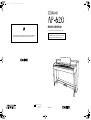 1
1
-
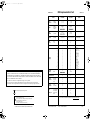 2
2
-
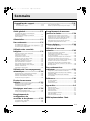 3
3
-
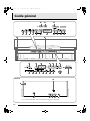 4
4
-
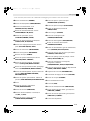 5
5
-
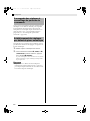 6
6
-
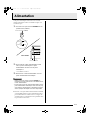 7
7
-
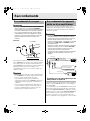 8
8
-
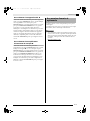 9
9
-
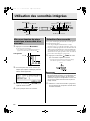 10
10
-
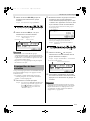 11
11
-
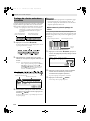 12
12
-
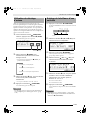 13
13
-
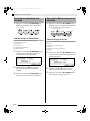 14
14
-
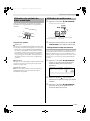 15
15
-
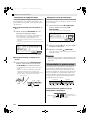 16
16
-
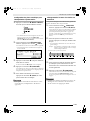 17
17
-
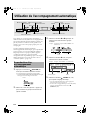 18
18
-
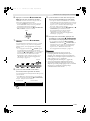 19
19
-
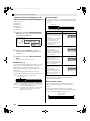 20
20
-
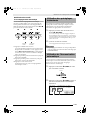 21
21
-
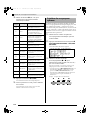 22
22
-
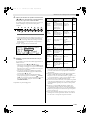 23
23
-
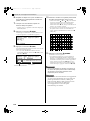 24
24
-
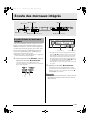 25
25
-
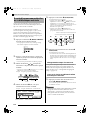 26
26
-
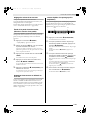 27
27
-
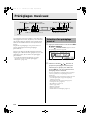 28
28
-
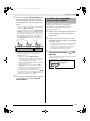 29
29
-
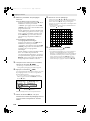 30
30
-
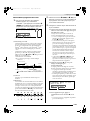 31
31
-
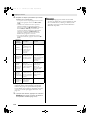 32
32
-
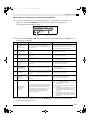 33
33
-
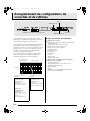 34
34
-
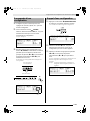 35
35
-
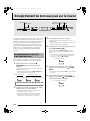 36
36
-
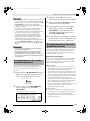 37
37
-
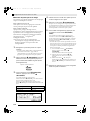 38
38
-
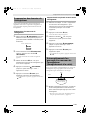 39
39
-
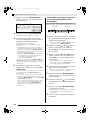 40
40
-
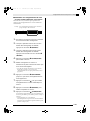 41
41
-
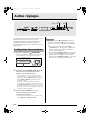 42
42
-
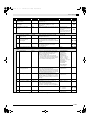 43
43
-
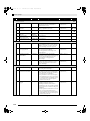 44
44
-
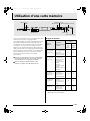 45
45
-
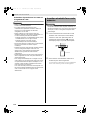 46
46
-
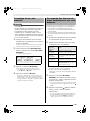 47
47
-
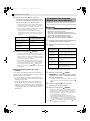 48
48
-
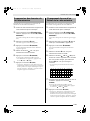 49
49
-
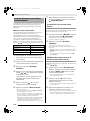 50
50
-
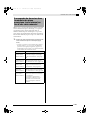 51
51
-
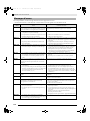 52
52
-
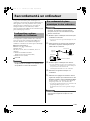 53
53
-
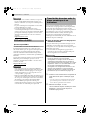 54
54
-
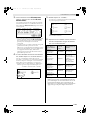 55
55
-
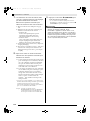 56
56
-
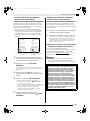 57
57
-
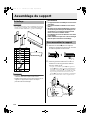 58
58
-
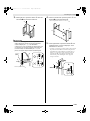 59
59
-
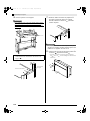 60
60
-
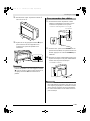 61
61
-
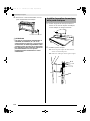 62
62
-
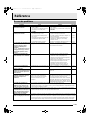 63
63
-
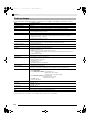 64
64
-
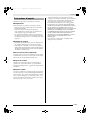 65
65
-
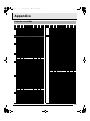 66
66
-
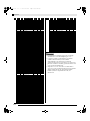 67
67
-
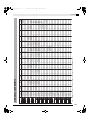 68
68
-
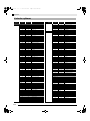 69
69
-
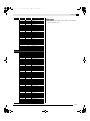 70
70
-
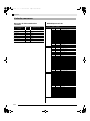 71
71
-
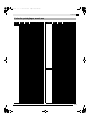 72
72
-
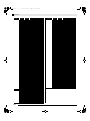 73
73
-
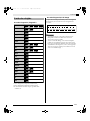 74
74
-
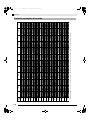 75
75
-
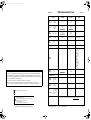 76
76
-
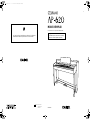 77
77
Casio AP-620 Manuel utilisateur
- Catégorie
- Instruments de musique
- Taper
- Manuel utilisateur
Documents connexes
-
Casio AP-6BP Manuel utilisateur
-
Casio PX-830 Manuel utilisateur
-
Casio PX-350M Manuel utilisateur
-
Casio PX-730 Manuel utilisateur
-
Casio AP-650M Manuel utilisateur
-
Casio PX-780 Manuel utilisateur
-
Casio PX-200 Manuel utilisateur
-
Casio AP-500 Manuel utilisateur
-
Casio PX-330 Manuel utilisateur
-
Casio PX-320 Manuel utilisateur